2023-07-07 223
具体步骤如下:
1、下载安装并打开闪电音频格式转换器软件,点击左上角“添加文件”;
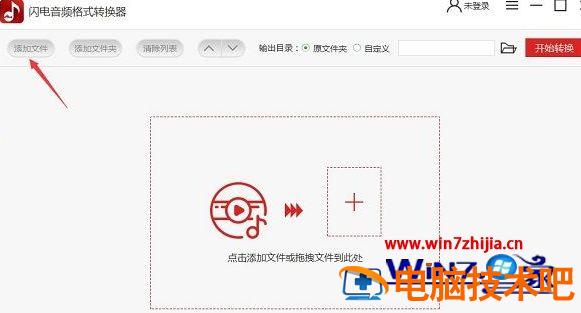
2、添加一个MP3格式的音频,可以设置新的输出格式;
=
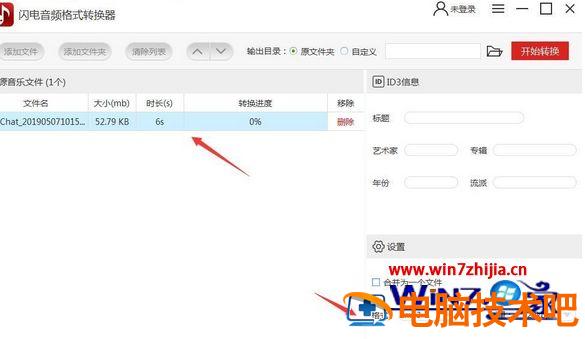
3、在右边ID3信息栏下,可以设置音频信息,如果需要将多个音频合并,可以勾选“合并为一个文件”;
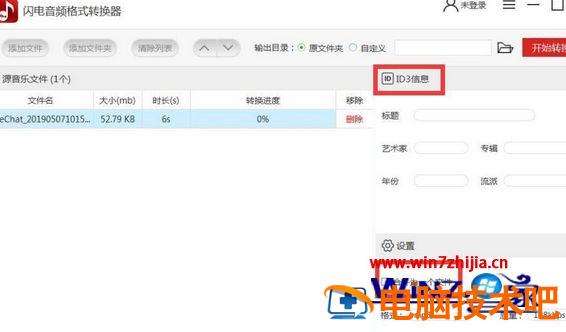
4、点击格式,然后选择要转换的格式;
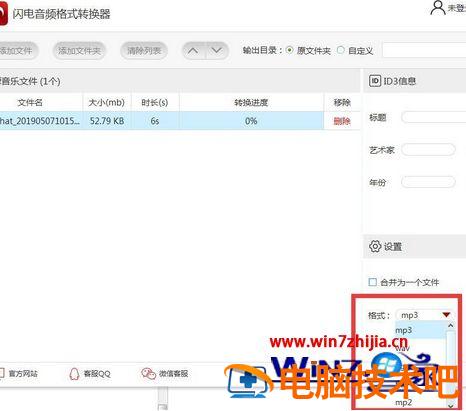
5、点击质量一栏右侧的下拉菜单,然后选择需要的质量数值;
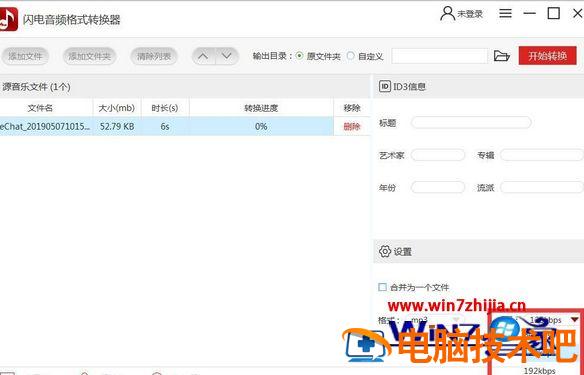
6、设置输出目录,原文件夹或自定义文件夹;
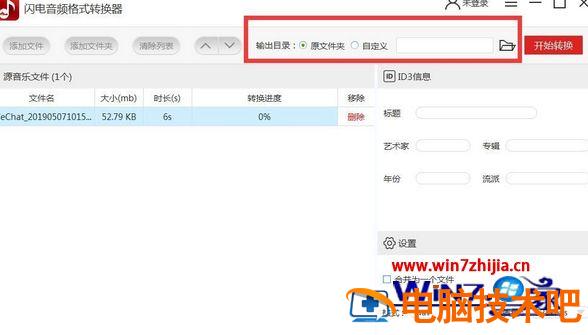
7、点击“开始转换”,等待转换完成。
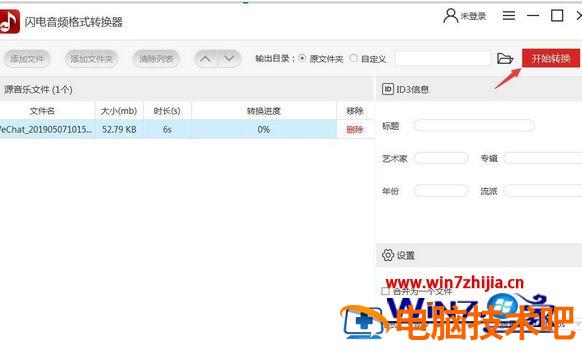
上述给大家讲解的便是闪电音频格式转换器的详细使用步骤,有这个需要的小伙伴们可以学习上面的方法步骤来进行操作吧。
原文链接:https://000nw.com/3723.html
=========================================
https://000nw.com/ 为 “电脑技术吧” 唯一官方服务平台,请勿相信其他任何渠道。
系统教程 2023-07-23
电脑技术 2023-07-23
应用技巧 2023-07-23
系统教程 2023-07-23
软件办公 2023-07-11
系统教程 2023-07-23
软件办公 2023-07-11
软件办公 2023-07-12
软件办公 2023-07-12
软件办公 2023-07-12
扫码二维码
获取最新动态
